
সুচিপত্র:
- লেখক John Day [email protected].
- Public 2024-01-30 08:02.
- সর্বশেষ পরিবর্তিত 2025-01-23 14:36.
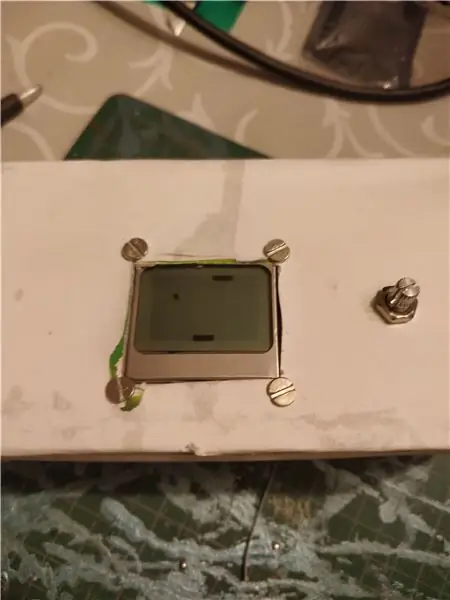
Dit arduino প্রকল্প হল gebaseerd op een 2 speler pong project hier op instructables (https://www.instructables.com/id/Portable-Arduino-a…) maar dit project is singple player met een simpele AI।
Onderdelen:
- আরডুইনো উনো
- Nokia 5100 scherm।
- ১ টি রুটিবোর্ড
- 1 টি প্রিন্ট প্লেট/প্রোটোটাইপিং বোর্ড
- 14 কাবেল
- 1 পটেন্টিওমিটার
ধাপ 1: স্ট্যাপ 1: Aansluiten Op Breadboard
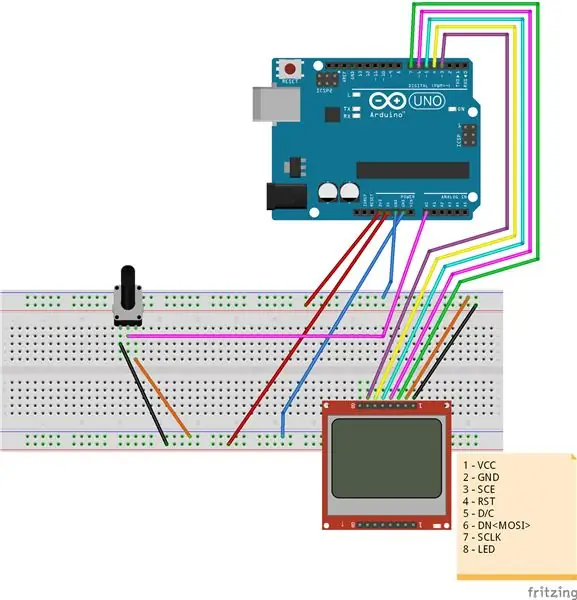
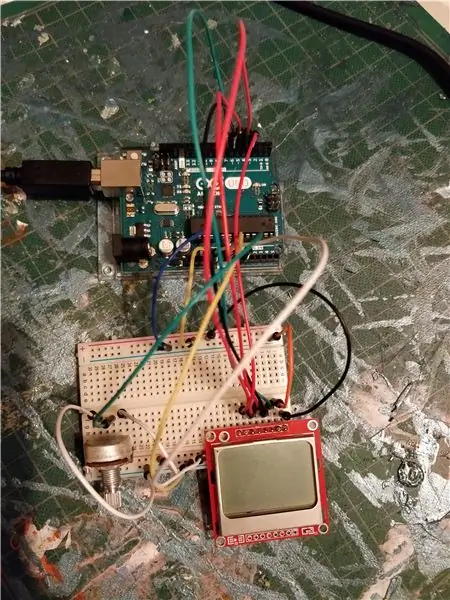

Hoe je de kabels op het scherm en de arduino aansluit hangt af van hoe het op je scherm staat, dit kan per scherm verschillen ookal zijn ze het zelfde type।
Voor mij waren de pinnen zo:
- ভিসিসি
- GND
- এসসিই
- আরএসটি
- ডি/সি
- ডিএন
- এসসিএলকে
- এলইডি
De sce moet aangesloten worden op pin 7, de reset op pin 6, de D/C op pin 5, de SDIN (DN) op 4 en de SCLK op pin 3, we maken geen gebruik van de backlight/LED।
De middelste pin sluiten we aan met een kabel op analoge pin 0 (A0)।
জে কান অলস ওক ওপ এন্ডরে পিনেন এন্সলুইটেন, মার ডান জোউ জে ডাট ইন ডি কোড মোয়েটেন আনপাসেন।
ধাপ 2: স্ট্যাপ 2: ডি কোড আপলোড করুন।
Ik heb de code van een ander project, zie de link boven। Maar ik heb er een singelplayer van gemaakt met een simpele AI।
Mijn versie van de code vind u hier:
Het werkt এর de en en test আপলোড করুন।
ধাপ 3: স্ট্যাপ 3: Soldeer De Kabels Op Een Printplaat/Prototyping Board

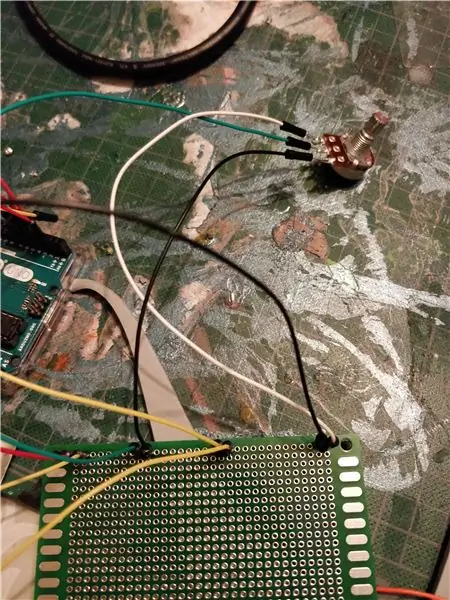

Volg het schema om te kijken hoe het gesoldeerd moet worden।
ধাপ 4: স্ট্যাপ 4: Behuizing

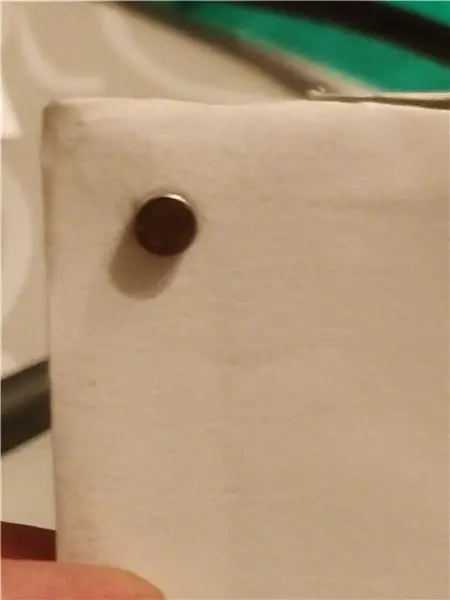

Voor de behuizing heb ik een doos van stevig karton genomen en heb er gaten voor de potentiometer en het scherm gemaakt। aan de binnenkant heb ik magneten geplaatst zodat hij dicht blijft, maar mocht je iets willen vervangen of toevoegen dat je er dan toch weer bij kan।
ধাপ 5: স্ট্যাপ 5: স্পিল
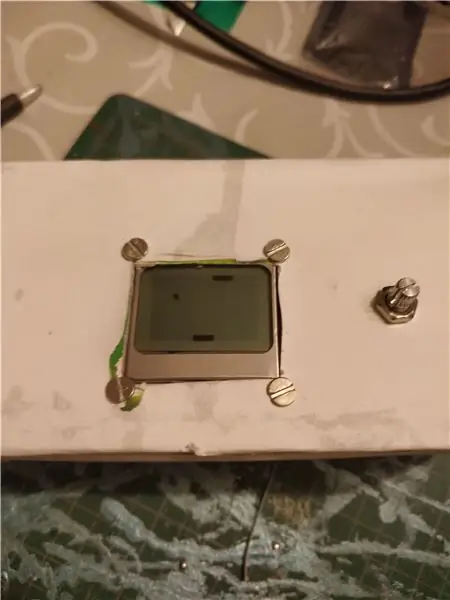
ইউএসবি ল্যাডার এন হেব প্লিজিয়ার স্লুইট হেম এ্যান অপেন কম্পিউটার ল্যাপটপ।
* optioneel* voeg een batterijhouder toe, zodat je onderweg kan spelen।
প্রস্তাবিত:
সুইপি: এটি সেট করুন এবং এটি স্টুডিও ক্লিনার ভুলে যান: 10 টি ধাপ (ছবি সহ)

সুইপি: সেট ইট অ্যান্ড ফরগেট ইট স্টুডিও ক্লিনার: লিখেছেন: ইভান গুয়ান, টেরেন্স লো এবং উইলসন ইয়াং ভূমিকা & প্রেরণা স্টুইডিও ক্লিনারটি বর্বর ছাত্রদের রেখে যাওয়া আর্কিটেকচার স্টুডিওর বিশৃঙ্খল অবস্থার প্রতিক্রিয়ায় ডিজাইন করা হয়েছিল। রিভির সময় স্টুডিও কতটা অগোছালো
একটি সিপিইউ কী, এটি কী করে এবং কীভাবে এটি সমাধান করা যায়: 5 টি ধাপ

সিপিইউ কী, এটি কী করে এবং কীভাবে এটির সমস্যা সমাধান করা যায়: প্রতিদিন আপনি এখানে " সিপিইউ " অথবা " প্রসেসর " চারপাশে নিক্ষেপ করা হচ্ছে, কিন্তু আপনি কি সত্যিই জানেন এর মানে কি? আমি একটি CPU কি এবং এটি কি, তারপর আমি সাধারণ CPU সমস্যা এবং কিভাবে সম্ভবত তাদের ঠিক করতে যেতে হবে
নাইকি LED Swoosh! এটি একটি ঘরের জন্য একটি দুর্দান্ত সজ্জা। এটি এমন একটি প্রকল্প যা প্রত্যেকে পুনরাবৃত্তি করতে পারে: 5 টি ধাপ

নাইকি LED Swoosh! এটি একটি ঘরের জন্য একটি দুর্দান্ত সজ্জা। এটি এমন একটি প্রকল্প যা সবাই পুনরাবৃত্তি করতে পারে। 2x- কাঠ 20-20-3000 2x- পাতলা পাতলা কাঠ 500-1000mm- স্ক্রু (45mm) 150x- স্ক্রু (35mm) 30x-scr
রোটারি এনকোডার: এটি কিভাবে কাজ করে এবং কিভাবে Arduino এর সাথে ব্যবহার করতে হয়: 7 টি ধাপ

রোটারি এনকোডার: এটি কিভাবে কাজ করে এবং কিভাবে Arduino এর সাথে ব্যবহার করতে হয়: আপনি এই এবং অন্যান্য আশ্চর্যজনক টিউটোরিয়ালগুলি ইলেক্ট্রোপিকের অফিসিয়াল ওয়েবসাইট ওভারভিউ পড়তে পারেন প্রথমে, আপনি ঘূর্ণনশীল এনকোডার সম্পর্কে কিছু তথ্য দেখতে পাবেন এবং তারপরে আপনি কীভাবে শিখবেন
ভাসমান জলরোধী স্পিকার - " এটি ভাসে, এটি টোটস এবং এটি নোটগুলিকে রক করে! &Quot;: 7 টি ধাপ (ছবি সহ)

ভেসে থাকা ওয়াটারপ্রুফ স্পিকার - " ইট ফ্লোটস, ইট টোটস অ্যান্ড ইট রকস দ্য নোটস! &Quot;: এই ওয়াটারপ্রুফ স্পিকার প্রকল্পটি অ্যারিজোনার গিলা নদীতে অনেক ভ্রমণের দ্বারা অনুপ্রাণিত হয়েছিল (এবং এসএনএলের " আমি একটি নৌকায় আছি! &Quot; )। আমরা নদীর নিচে ভেসে যাব, অথবা তীরে লাইন সংযুক্ত করবো যাতে আমাদের ভাসানগুলো আমাদের ক্যাম্প সাইটের ঠিক পাশে থাকে। সবাই জ
